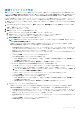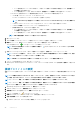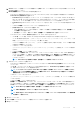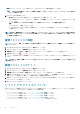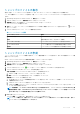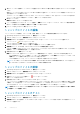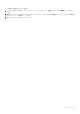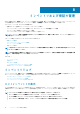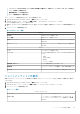Users Guide
b. vCenter の下で、この接続プロファイルの関連ホストを確認します。ここに表示されるホストが見える理由については、前
記の注記を参照してください。
c. iDRAC 資格情報 の下で、次のいずれかの手順を実行します。
• Active Directory を使用する iDRAC アカウントが、Active Directory に対してすでに設定および有効化されている場合は、
Active Directory を使用する を選択します。
○ Active Directory ユーザー名 テキストボックスに、ユーザー名を入力します。ユーザー名は、ドメイン\ユーザー名、ド
メイン/ユーザー名、またはユーザー名@ドメインのいずれかの形式で入力してください。ユーザー名は 256 文字に制限
されています。ユーザー名の制限については、Microsoft Active Directory マニュアルを参照してください。
○ Active Directory パスワード テキストボックスにパスワードを入力します。パスワードは 127 文字に制限されていま
す。
○ パスワードの確認 テキストボックスにパスワードを再度入力します。
○ 証明書の確認のため、次のいずれかを選択します。
▪ iDRAC 証明書をダウンロードおよび保存して、今後すべての接続でその証明書の検証を行うには、証明書チェッ
クを有効にする を選択します。
▪ 証明書をチェックせず、保存しない場合は、証明書チェックを有効にする を選択しないでください。
• Active Directory なしで iDRAC 資格情報を設定するには、次のいずれかを入力します。
○ ユーザー名 - ユーザー名を、ドメイン\ユーザー名とドメイン@ユーザー名のいずれかの形式で入力します。
ユーザー名に使用できる文字は、/(スラッシュ)、&(アンパサンド)、\(バックスラッシュ)、.(ピリオド)、"(引
用符)、@(アットマーク)、%(パーセント)です(最大 127 文字)。
ドメインには英数字および -(ダッシュ)、.(ピリオド)を使用できます(最大 254 文字)。ドメインの最初と最後
の文字は必ず英数字にしてください。
○ パスワード - パスワードを入力します。
/(スラッシュ)、&(アンパサンド)、\(バックスラッシュ)、.(ピリオド)、"(引用符)は、パスワードに使用で
きません。
○ パスワードの確認 - パスワードを再入力します。
○ 証明書チェックを有効にする - デフォルトでは、このチェックボックスはオフになっています。iDRAC 証明書 をダ
ウンロードおよび保存して、今後のすべての接続中に証明書を検証するには、証明書チェックを有効にする をオンに
します。証明書のチェックを行わず、保存も行わない場合は、証明書チェックを有効にする チェックボックスをオ
ンにしないでください。
メモ: Active Directory を使用する場合は、証明書チェックを有効にする をオンにします。
d. ホストルート で、次のタスクを実行します。
• Active Directory に関連するすべてのコンソールにアクセスするには、Active Directory を使用する チェックボックスを
オンにします。
• ユーザー名 - デフォルトのユーザー名は root であるため変更できません。Active Directory を使用する を選択していれ
ば、任意の Active Directory ユーザー名を使用できます。
メモ: ユーザー名 は root であるため、Active Directory を使用する を選択しないとこのエントリは変更できません。
iDRAC ユーザーが root 資格情報を使用することは強制ではないため、Active Directory が設定されている場合は、
管理権限を持つどのユーザーでも使用可能です。
• パスワード - パスワードを入力します。
/(スラッシュ)、&(アンパサンド)、\(バックスラッシュ)、.(ピリオド)、"(引用符)、は、パスワードに使用する
ことはできません。
• パスワードの確認 - パスワードを再入力します。
• 証明書チェックを有効にする - デフォルトでは、このチェックボックスはオフになっています。iDRAC 証明書をダウン
ロードおよび保存して、今後のすべての接続中に証明書を検証するには、証明書チェックを有効にする をオンにします。
証明書のチェックを行わず、保存も行わない場合は、証明書チェックを有効にする チェックボックスをオフにします。
メモ: Active Directory を使用する場合は、証明書チェックを有効にする をオンにします。
メモ: OMSA 資格情報は、ESXi ホストに使われたものと同じです。
メモ: iDRAC Express または Enterprise カードがないホストの場合、このシステムに対する iDRAC テスト接続結果
は 該当なし と表示されます。
7. 次へをクリックします。
8. ホストの選択 ダイアログボックスで、この接続プロファイルのホストを選択します。
9. OK をクリックします。
プロファイル 43